මම කොහොමද කාමුක වෙබ් අඩවි අවහිර කරන්න ? ප්රශ්නය ඉදිරිපත් කරන සහ දර්ශනය මත දැඩිව බල කරන ප්රශ්නයක් වන අතර, මෙය පෙරට වඩා විවෘත වී ඇති බැවින් ලෝකය ළඟා වී ඇති දේ නිසා ය, නමුත් එහි එක් අවාසියක් නම් ඔබ සහ ඔබේ පවුලේ අය දැඩි ලෙස අවදානමට ලක්ව තිබීමයි. හානිකර වෙබ් අඩවි, ඔබේ පවුල ආරක්ෂා කිරීම ඔබේ වගකීමක් බව සඳහන් කිරීම වටී, මෙය මාපිය පාලනය සක්රීය කිරීම හරහා ඇති විශාල අභියෝගයයි.
අන්තර්ජාලය තුළ ඔබේ දරුවන් වැඩිහිටි අන්තර්ගතයට හෝ හානිකර වෙබ් අඩවි වලට ප්රවේශ වීම ඔබේ දරුවන්ගෙන් සම්පූර්ණයෙන්ම වළක්වා ගත නොහැකි නමුත් සමහර වැඩසටහන්, යෙදුම් සහ සැකසුම් මඟින් ඒවා ආරක්ෂා කර ගැනීමට සහ ඒවා වළක්වා ගැනීමට බොහෝ අන්තර්ගතයන්ගෙන් හා හානිකර වෙබ් අඩවි වලින් සහ කාමුක දර්ශන වලින් ඔබට හැකි වේ. ඔවුන් නොදැකීමට කැමතියි.
මෙන්න, හිතවත් පාඨකයා, ඵලදායී ක්රම වේ අසභ්ය හා හානිකර වෙබ් අඩවි අවහිර කිරීමට ඔබේ පවුල ආරක්ෂා කිරීමට සහ මාපිය පාලනයට අනුව ඔබේ කාර්යභාරය සක්රිය කිරීමට, අපව අනුගමනය කරන්න:
රවුටරයෙන් කාමුක වෙබ් අඩවි අවහිර කරන්නේ කෙසේද?
අපෙන් බොහෝ දෙනෙකුට නිවසේ අන්තර්ජාල සේවාව සඳහා රවුටරයක් ඇති අතර එමඟින් ඔබට හොඳ වටිනාකමක් ඇති හානිකර බාහිර වෙබ් අඩවි වලට ප්රවේශ විය හැකි දොරටුව වන අතර සෑම දෙයක්ම දෙපැත්ත කැපෙන කඩුවක් වන අතර මෙහි අපේ අරමුණ කාමුක වෙබ් අඩවි අවහිර කිරීමයි.
- 1- ඔබ කේබලයක් හරහා හෝ Wi-Fi හරහා රවුටරයට සම්බන්ධ වී ඇති බවට වග බලා ගන්න.
- 2- බ්රව්සරය හරහා රවුටරයේ පිටුවට පිවිස ටයිප් කරන්න ( 192.168.1.1 ).
- 3- රවුටරය සඳහා පරිශීලක නාමය සහ මුරපදය ඇතුළත් කරන්න.
සාමාන්යයෙන් පරිශීලක නාමය (පරිපාලක) සහ මුරපදය (පරිපාලකඑය ක්රියා නොකරන්නේ නම්, රවුටරයේ පිටුපස බලන්න, එවිට ඔබට රවුටරයේ පරිශීලක නාමය සහ මුරපදය සොයාගත හැකිය - 4- රවුටරයේ DNS වෙනස් කරන්න නෝටන් ඩීඑන්එස්:
- 5- රවුටරය බලයෙන් විසන්ධි කර එය නැවත සම්බන්ධ කර එය නැවත සක්රිය කරන්න.
මෙන්න ක්රමය සහසියලු වර්ගවල රවුටර සඳහා ඩීඑන්එස් වෙනස් කිරීම් පැහැදිලි කිරීම එය කලින් පැහැදිලි කර ඇති අතර මෙන්න උදාහරණ කිහිපයක්:
Huawei HG630 V2 - HG633 - DG8045 රවුටරයේ අසභ්ය අඩවි අවහිර කරන්න
WE Router 2022 මාදිලිය Huawei සඳහා ගැලපෙන, රවුටරයෙන් කාමුක වෙබ් අඩවි අවහිර කරන්නේ කෙසේද යන්න පිළිබඳ පින්තූර සමඟ පැහැදිලි කිරීම. HG630 V2 - HG633 - DG8045:
- මත ක්ලික් කරන්න ගෘහ ජාලය ඉන්පසු LAN අතුරුමුහුණත ඉන්පසු DHCP සේවාදායකය
- ඉන්පසු
ඩීඑන්එස් මාදිලිය : පමණ සිට CPE DNS ප්රොක්සි ලෙස ක්රියා කරයි මට LAN උපාංග සඳහා DNS සේවාදායකය අතින් සකසන්න
- ඉන්පසු එය සංස්කරණය කරන්න
ප්රාථමික ඩීඑන්එස් සේවාදායක ලිපිනය: 198.153.192.60
සහ සංස්කරණය කරන්න ද්විතීයික ඩීඑන්එස් සේවාදායක ලිපිනය: 198.153.194.60 ඉන්පසු ඔබන්න සුරකින්න දත්ත සුරැකීමට.
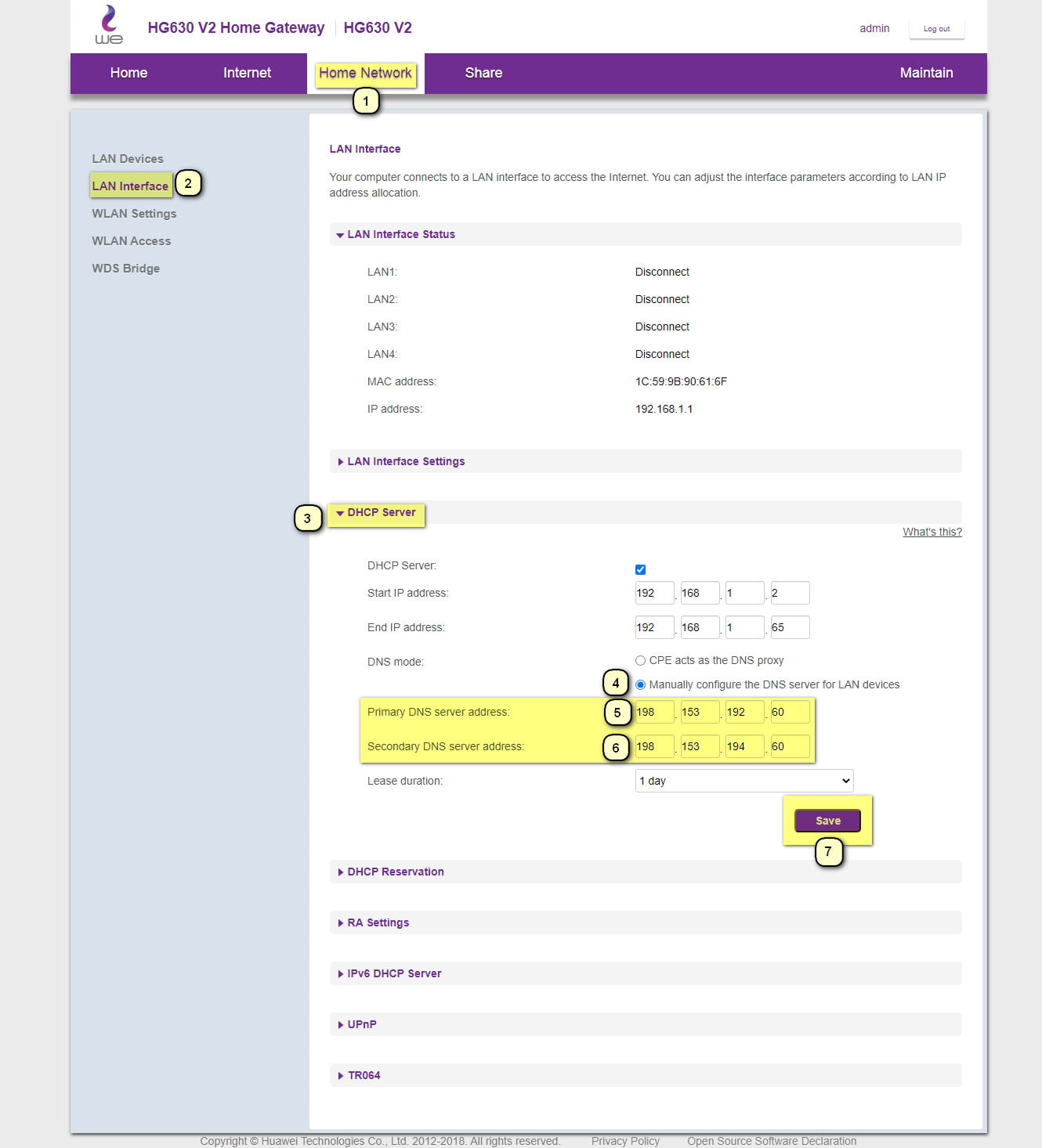
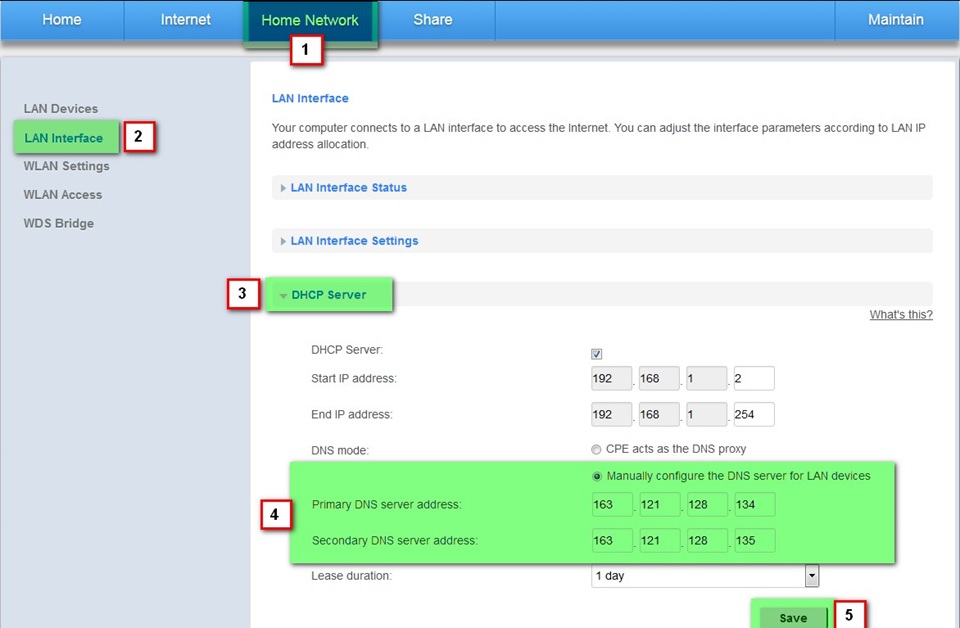
- ඉන්පසු රවුටරය විදුලියෙන් විසන්ධි කර එය නැවත සම්බන්ධ කර නැවත එය සක්රිය කරන්න.
ZXHN H168N V3-1 රවුටරයේ අසභ්ය අඩවි අවහිර කරන්න - ZXHN H168N
ඩබ්ලිව්ඊ රවුටර අනුවාදය 2022 මාදිලිය වන ඉසෙඩ්ටීඊ සඳහා සුදුසු වන රවුටරයෙන් කාමුක වෙබ් අඩවි අවහිර කරන්නේ කෙසේද යන්න පිළිබඳ පින්තූර සමඟ පැහැදිලි කිරීම. ZXHN H168N V3-1 - ZXHN H168N:
- මත ක්ලික් කරන්න දේශීය ජාලය ඉන්පසු LAN ඉන්පසු DHCP සේවාදායකය
- ඉන්පසු එය සංස්කරණය කරන්න ප්රාථමික ඩීඑන්එස්: 198.153.192.60
- සහ මාව සංස්කරණය කරන්න ද්විතියික ඩී.එන්.එස් :198.153.194.60
- ඉන්පසු ඔබන්න අදාළ දත්ත සුරැකීමට.
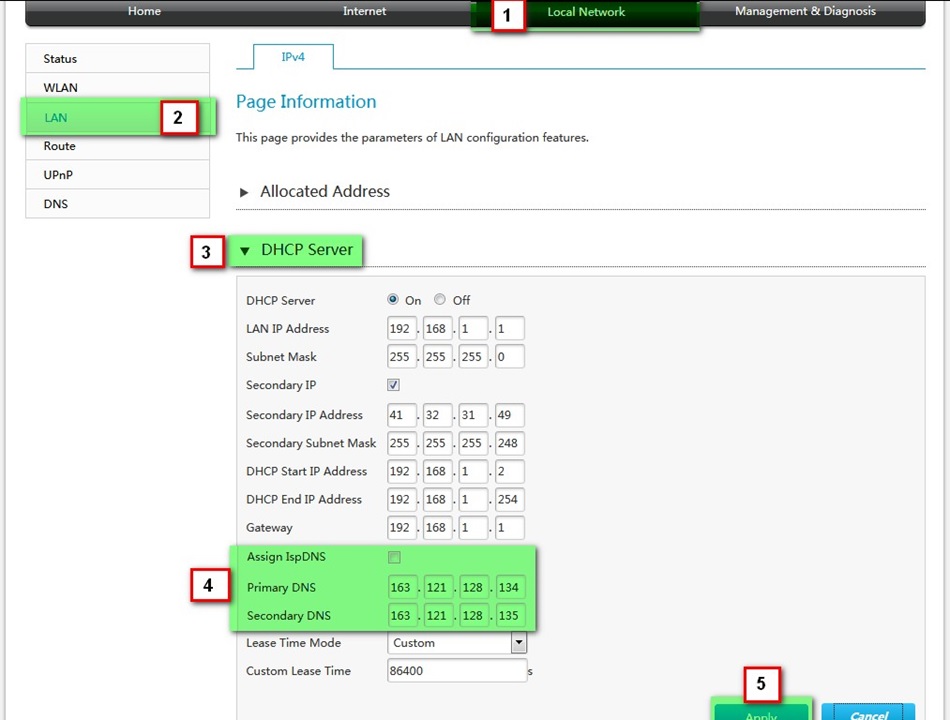
- ඉන්පසු රවුටරය විදුලියෙන් විසන්ධි කර එය නැවත සම්බන්ධ කර නැවත එය සක්රිය කරන්න.
ටීඊ-දත්ත රවුටරයේ කාමුක වෙබ් අඩවි අවහිර කරන්න
ටීඅයි දත්ත රවුටරයට ගැලපෙන, රවුටරයෙන් කාමුක වෙබ් අඩවි අවහිර කරන්නේ කෙසේද යන්න පිළිබඳ පින්තූර සහිත පැහැදිලි කිරීමක් ටීඊ-දත්ත Huawei ආකෘතිය HG532e නිවාස ද්වාරය - HG531 - HG532N:
- පැති මෙනුවෙන් සොයන්න මූලික ඉන්පසු LAN ඉන්පසු තේරීමක් සොයන්න DHCP
- ඉන්පසු එය සංස්කරණය කරන්න
ප්රාථමික ඩීඑන්එස් සේවාදායක ලිපිනය: 198.153.192.60
සහ සංස්කරණය කරන්න ද්විතීයික ඩීඑන්එස් සේවාදායක ලිපිනය: 198.153.194.60 ඉන්පසු ඔබන්න ඉදිරිපත් කරන්න දත්ත සුරැකීමට.
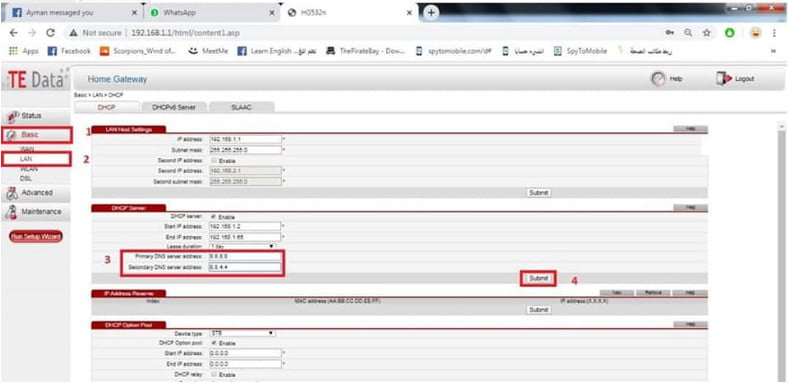
- ඉන්පසු රවුටරය විදුලියෙන් විසන්ධි කර එය නැවත සම්බන්ධ කර නැවත එය සක්රිය කරන්න.
ZXHN H108N V2.5 router මත අසභ්ය අඩවි අවහිර කරන්න - ZXHN H108N
ක්රමයේ පින්තූර සමඟ පැහැදිලි කිරීම රවුටරයෙන් කාමුක වෙබ් අඩවි අවහිර කරන්න ටීඊ දත්ත රවුටරයට ගැලපෙන දේ ටීඊ-දත්ත ZTE ආකෘතිය ZXHN H108N V2.5 - ZXHN H108N:
- මත ක්ලික් කරන්න ජාල ඉන්පසු LAN ඉන්පසු DHCP සේවාදායකය ඉන්පසු සංස්කරණය කරන්න:
- 198.153.192.60 : DNS සේවාදායකය 1 IP ලිපින
- 198.153.194.60 : DNS සේවාදායකය 2 IP ලිපින
- ඉන්පසු ඔබන්න ඉදිරිපත් කරන්න දත්ත සුරැකීමට.

- පැති මෙනුවෙන් ජාල තෝරා ගැනීමට තෝරන්න LAN ඉන්පසු උප විකල්ප වලින් අලි තෝරන්න DHCP සේවාදායකය
- ඉන්පසු සංස්කරණය කරන්න:
198.153.192.60 : DNS සේවාදායකය 1 IP ලිපින
198.153.194.60 : DNS සේවාදායකය 2 IP ලිපින - ඉන්පසු ඔබන්න ඉදිරිපත් කරන්න දත්ත සුරැකීමට.
තවද අපට මෙහි අවශ්ය වන්නේ එපමණයි.
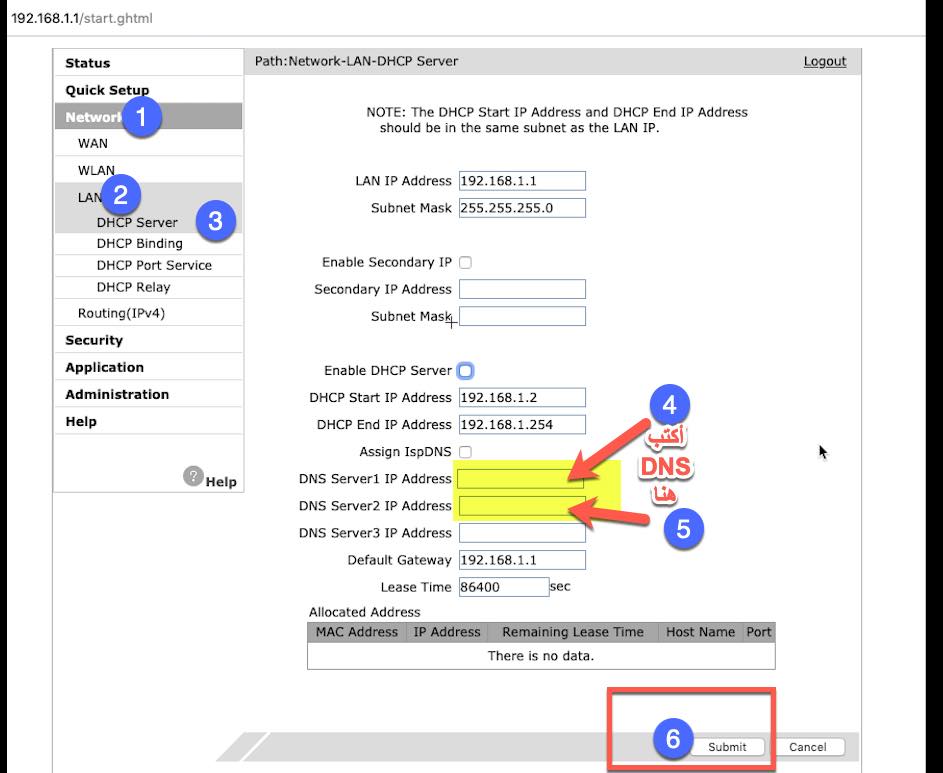
- ඉන්පසු රවුටරය විදුලියෙන් විසන්ධි කර එය නැවත සම්බන්ධ කර නැවත එය සක්රිය කරන්න.
TP-Link VDSL VN020-F3 රවුටරයේ අසභ්ය අඩවි අවහිර කරන්න
ක්රමයේ පින්තූර සමඟ පැහැදිලි කිරීම රවුටරයෙන් කාමුක වෙබ් අඩවි අවහිර කරන්න රවුටරයට සුදුසු කුමක්ද? ටීපී-සම්බන්ධක VDSL VN020-F3 සංස්කරණය:
වෙනස් කිරීමට DNS රවුටරය ටීපී-සම්බන්ධක VDSL VN020-F3 අසභ්ය වෙබ් අඩවි අවහිර කිරීමට, පහත මාර්ගය අනුගමනය කරන්න:
- මත ක්ලික් කරන්න උසස්
- ඉන්පසු> ඔබන්න ජාල ඉන්පසු> ඔබන්න අන්තර්ජාල
- ඉන්පසු බොත්තම ක්ලික් කරන්න උසස්
- ඔබට දැකිය හැකි තැන ඩීඑන්එස් ලිපිනය පරීක්ෂා කිරීමෙන් එය වෙනස් කරන්න. පහත දැක්වෙන ඩීඑන්එස් ලිපිනයන් භාවිතා කරන්න
- ඉන්පසු වෙනස් කරන්න ප්රාථමික ඩීඑන්එස්: 198.153.192.60
සහ සංස්කරණය කරන්න ද්විතියික ඩී.එන්.එස් : 198.153.194.60 - ඉන්පසු ඔබන්න සුරකින්න දත්ත සුරැකීමට.
- ඉන්පසු රවුටරය විදුලියෙන් විසන්ධි කර එය නැවත සම්බන්ධ කර නැවත එය සක්රිය කරන්න.
තැඹිලි රවුටරයේ කාමුක වෙබ් අඩවි අවහිර කරන්න
තැඹිලි රවුටරයට සුදුසු රවුටරයෙන් කාමුක වෙබ් අඩවි අවහිර කරන්නේ කෙසේද යන්න පිළිබඳ පින්තූර සමඟ පැහැදිලි කිරීම තැඹිලි Huawei ආකෘතිය HG532e නිවාස ද්වාරය - HG531 - HG532N:
- පැති මෙනුවෙන් සොයන්න මූලික ඉන්පසු LAN ඉන්පසු තේරීමක් සොයන්න DHCP
- එහෙනම් මාව සංස්කරණය කරන්න
ප්රාථමික ඩීඑන්එස් සේවාදායක ලිපිනය: 198.153.192.60
සහ සංස්කරණය කරන්න ද්විතීයික ඩීඑන්එස් සේවාදායක ලිපිනය: 198.153.194.60 ඉන්පසු ඔබන්න ඉදිරිපත් කරන්න දත්ත සුරැකීමට.
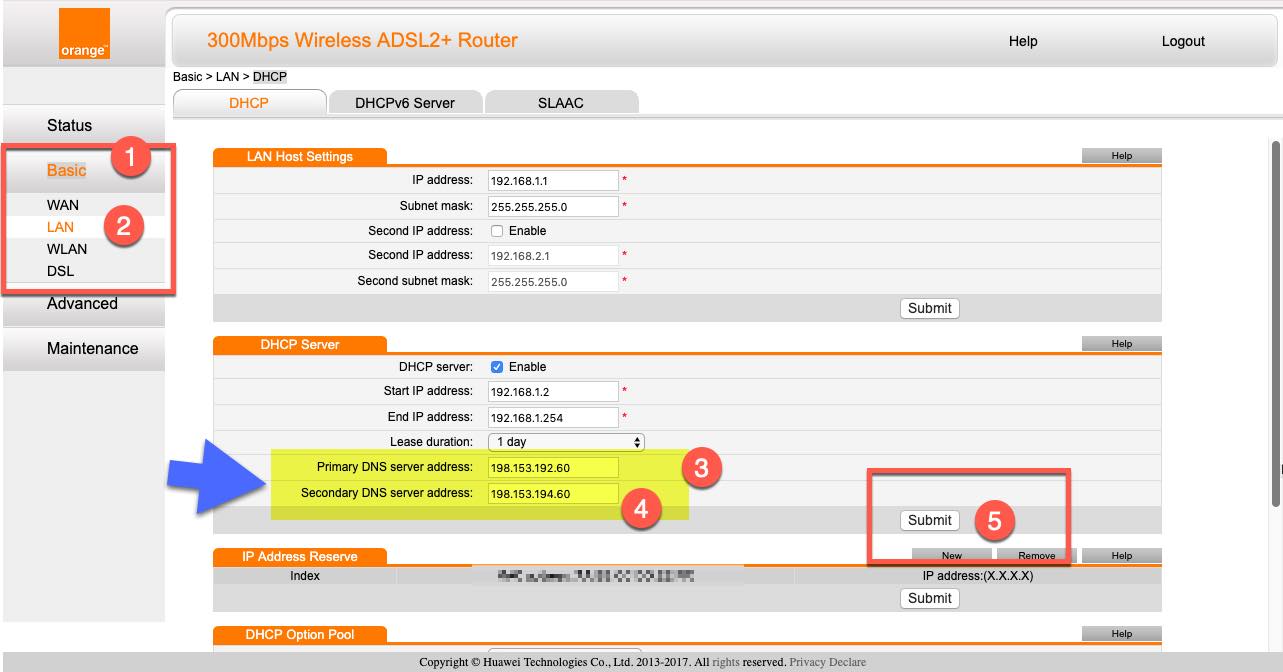
- ඉන්පසු රවුටරය විදුලියෙන් විසන්ධි කර එය නැවත සම්බන්ධ කර නැවත එය සක්රිය කරන්න.
Etisalat රවුටරයේ අසභ්ය වෙබ් අඩවි අවහිර කරන්න
එටිසලාට් රවුටරයට ගැලපෙන රවුටරයෙන් වෙබ් අඩවි අවහිර කරන්නේ කෙසේද යන්න පිළිබඳ පින්තූර සමඟ පැහැදිලි කිරීම එටිසලාට් Huawei ආකෘතිය HG532e නිවාස ද්වාරය - HG531 - HG532N:
- පැති මෙනුවෙන් සොයන්න මූලික ඉන්පසු LAN ඉන්පසු තේරීමක් සොයන්න DHCP
- එහෙනම් මාව සංස්කරණය කරන්න
ප්රාථමික ඩීඑන්එස් සේවාදායක ලිපිනය: 198.153.192.60
සහ සංස්කරණය කරන්න ද්විතීයික ඩීඑන්එස් සේවාදායක ලිපිනය: 198.153.194.60 ඉන්පසු ඔබන්න ඉදිරිපත් කරන්න දත්ත සුරැකීමට.
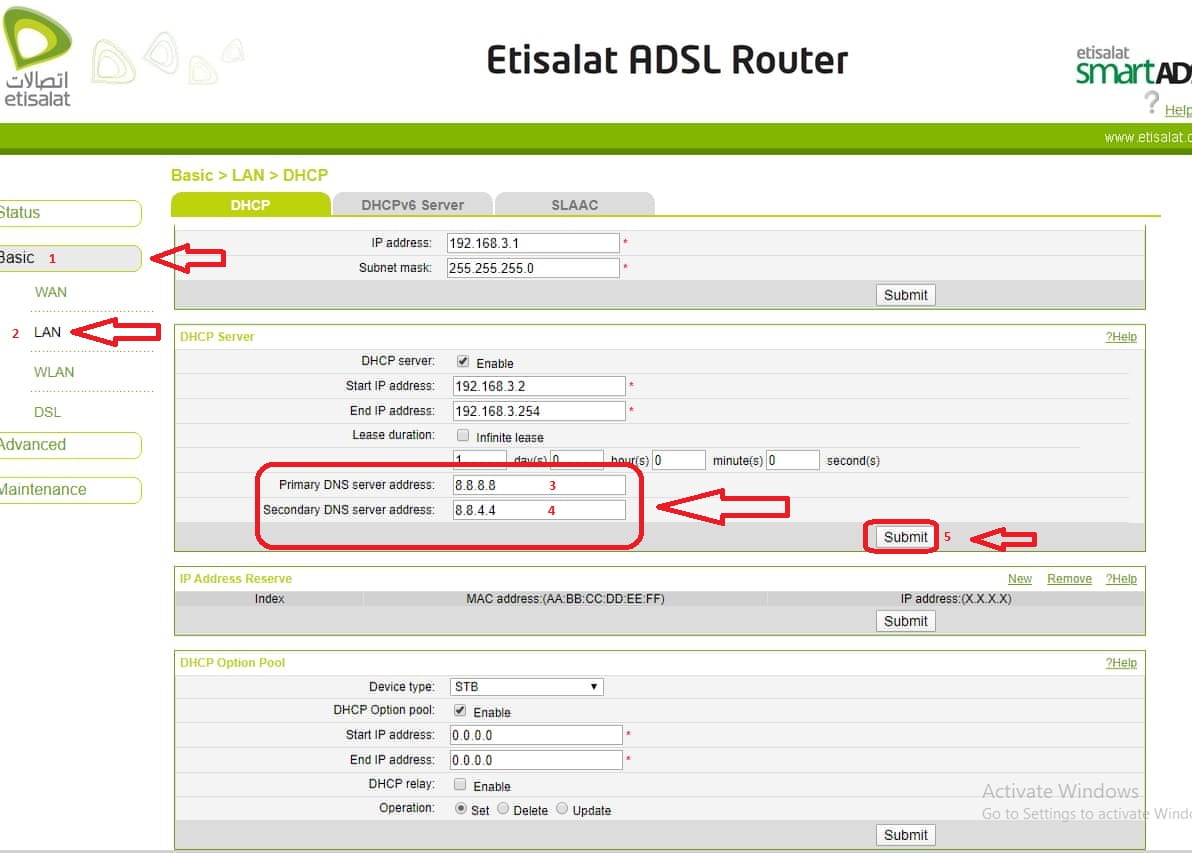
- ඉන්පසු රවුටරය විදුලියෙන් විසන්ධි කර එය නැවත සම්බන්ධ කර නැවත එය සක්රිය කරන්න.
වින්ඩෝස් 7 හි ඔබේ පරිගණකයෙන් අසභ්ය වෙබ් අඩවි අවහිර කරන්න
මෙම පියවර අනුගමනය කරන්න ඩීඑන්එස් වෙනස් කිරීමට සහ කාමුක වෙබ් අඩවි අවහිර කිරීමට හි Windows සඳහා.
මෙම පියවර Windows 7, 8, 10 හෝ 11 මත ක්රියා කරයි.
වින්ඩෝස් 7, වින්ඩෝස් 8 හෝ වින්ඩෝස් 10 හි ඩීඑන්එස් වෙනස් කරන්නේ කෙසේද යන්න පැහැදිලි කිරීම:
- විවෘත පාලක මණ්ඩලයක් සහ තෝරන්න ජාල සහ බෙදාගැනීමේ මධ්යස්ථානය.
විකල්පයක් ලෙස, ඔබට පද්ධති තැටියේ ඇති ජාල තත්ත්ව නිරූපකය මත දකුණු-ක්ලික් කළ හැකිය (තිරයේ පහළ දකුණ, ශබ්ද පාලන අසල). - ක්ලික් කරන්න ඇඩප්ටර සැකසුම් වෙනස් කරන්න දකුණු කවුළුව තුළ.
- ඔබට ඩීඑන්එස් සේවාදායකයන් වෙනස් කිරීමට සහ තෝරා ගැනීමට අවශ්ය අන්තර්ජාල සම්බන්ධතාවය මත දකුණු-ක්ලික් කරන්න දේපළ.
- ස්ථානගත කරන්න අන්තර්ජාල කෙටුම්පත් අනුවාදය 4 (TCP/IPv4) සහ ක්ලික් කරන්න දේපළ.
- අසල ඇති බොත්තම ක්ලික් කරන්න පහත දැක්වෙන ඩීඑන්එස් සේවාදායක ලිපිනයන් භාවිතා කරන්න: ඉහත සඳහන් කළ DNS සේවාදායක ලිපිනයන් ඇතුළත් කරන්න.
- ක්ලික් කරන්න " හරි" ඔබ අවසන් කරන විට.
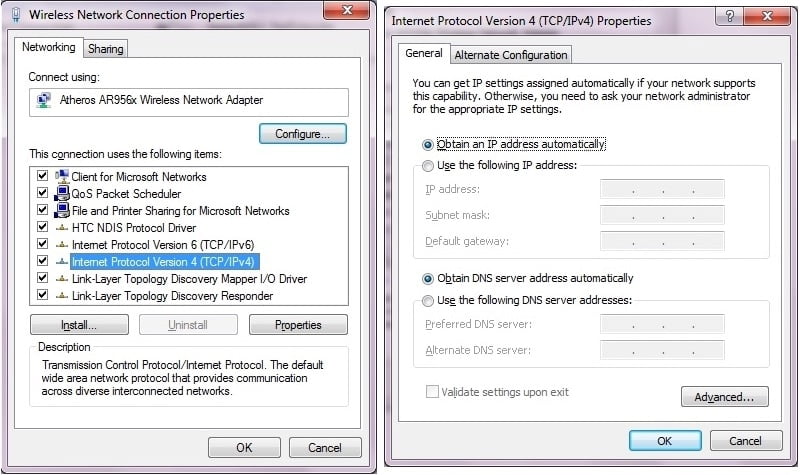
Control Panel භාවිතයෙන් වෙබ් අඩවි අවහිර කිරීමට DNS සැකසුම් Windows 10 වෙනස් කරන්නේ කෙසේද?
පාලක පැනලය භාවිතයෙන් කාමුක වෙබ් අඩවි අවහිර කිරීම සඳහා වින්ඩෝස් 10 හි ඩීඑන්එස් සැකසුම් වෙනස් කිරීමට පහත පියවර අනුගමනය කරන්න:
- විවෘත පාලක මණ්ඩලයක් .
- ක්ලික් කරන්න ජාලය සහ අන්තර්ජාලය .
- ක්ලික් කරන්න ජාල සහ බෙදාගැනීමේ මධ්යස්ථානය .
- විකල්පයක් ක්ලික් කරන්න ඇඩප්ටර සැකසුම් වෙනස් කරන්න දකුණු කවුළුව තුළ.
වම් කවුළුවෙහි වෙනස් ඇඩැප්ටර සැකසුම් විකල්පය මත ක්ලික් කරන්න - වින්ඩෝස් 10 අන්තර්ජාලයට සම්බන්ධ කරන ජාල අතුරුමුහුණත මත දකුණු-ක්ලික් කර විකල්පයක් තෝරන්න දේපළ.
ජාල ඇඩප්ටර ගුණාංග විකල්පය ඉක්මන් උපදෙස්: ජාලයට සම්බන්ධ කර ඇති ඇඩැප්ටරය ශ්රේණිගත කිරීමක් නොමැති බැවින් ඔබ දැන ගනු ඇත.කැඩීහෝ "ජාල කේබලය සම්බන්ධ නොවේ".
- විකල්පය තෝරා පරීක්ෂා කරන්න අන්තර්ජාල කෙටුම්පත් අනුවාදය 4 (TCP/IPv4).
- බොත්තම ක්ලික් කරන්න දේපළ .
අන්තර්ජාල කෙටුම්පත් අනුවාදය 4 (TCP/IPv4) - විකල්පය තෝරන්න පහත දැක්වෙන ඩීඑන්එස් සේවාදායක ලිපිනයන් භාවිතා කරන්න .ඉක්මන් සටහන: ඔබ අතින්ම සඳහන් කළ ඩීඑන්එස් සැකසුම් විකල්පය තෝරා ගත් විට, උපාංගයට ඩීඑච්සීපී සේවාදායකයෙන් (රවුටරයෙන්) ටීසීපී/අයිපී ලිපිනය අඛණ්ඩව ලැබේ.
- DNS ලිපින ටයිප් කරන්න"ප්රියතම" හා "විකල්ප"ඔබගේම.
ස්ථාවර ඩීඑන්එස් වින්යාස කිරීමේ ජාල සැකසුම්
වින්ඩෝස් 10 හි DNS සැකසුම් වෙනස් කරන්නේ කෙසේද, සැකසීම් භාවිතයෙන් වෙබ් අඩවි අවහිර කරන්න
සැකසීම් යෙදුම භාවිතා කර කාමුක වෙබ් අඩවි අවහිර කිරීම සඳහා ඩීඑන්එස් ලිපිනයන් වෙනස් කිරීමට පහත පියවර අනුගමනය කරන්න:
- විවෘත සැකසුම් .
- ක්ලික් කරන්න ජාලය සහ අන්තර්ජාලය .
- ක්ලික් කරන්න ඊතර්නෙට් ඕ Wifi (ඔබගේ සම්බන්ධතාවය මත පදනම්ව).
- වින්ඩෝස් 10 ජාලයට සම්බන්ධ කරන සම්බන්ධතාවය තෝරන්න.
ඊතර්නෙට් සම්බන්ධතා සැකසුම් - "කොටස" තුළIP සැකසුම්, බොත්තම ක්ලික් කරන්නමුදා හැරීම".
ජාල සැකසුම් IP ලිපිනය සංස්කරණය කරන්න - පතන මෙනුව භාවිතා කරන්නIP සැකසුම් සංස්කරණය කරන්නසහ විකල්පය තෝරන්න අත්පොත.
- යතුර ක්රියාත්මක කරන්න IPv4 ස්විචය .
- ලිපිනයන් තහවුරු කරන්නකැමති DNS" හා "විකල්ප DNS".
ඩීඑන්එස් ලිපිනයන් සඳහා සැකසුම් සකසන්න - බොත්තම ක්ලික් කරන්න සුරකින්න .
පවුලේ ආරක්ෂාව භාවිතා කරමින් කාමුක වෙබ් අඩවි අවහිර කර අවහිර කරන්න පවුල් ආරක්ෂාව වින්ඩෝස් පිටපත් වල
Windows හි නව අනුවාදවල පවුල් ආරක්ෂණ විශේෂාංගයක් ඇතුළත් වන අතර එය භාවිත නීති සැකසීමට දෙමාපියන්ට හැකි වන අතර, ඔවුන්ගේ දරුවන් බලන්නේ කුමන වෙබ් අඩවිද යන්න පාලනය කිරීමට ඔවුන්ට ඉඩ සලසයි. ඔබ Windows 7 හෝ 8 ධාවනය කරන්නේ නම්, Windows Start මෙනුවෙන් හෝ Start screen එකෙන් Family Safety විවෘත කරන්න. මම ලියනවා පවුලේ පවුල සහ වැඩසටහන ක්ලික් කරන්න පවුල් ආරක්ෂාව හෝ වැඩ සටහන දෙමාපිය පාලනයන් සෙවුම් ප්රතිඵල වල.
විවෘත කළ විට, පහත උදාහරණයට සමාන තිරයක් ඔබට ඇති අතර එමඟින් පෙරහන් ස්ථාන, කාල සීමා, වාර්තා සහ ක්රීඩා කළ හැකි ක්රීඩා වර්ග සඳහා ප්රවේශය ලබා දේ.
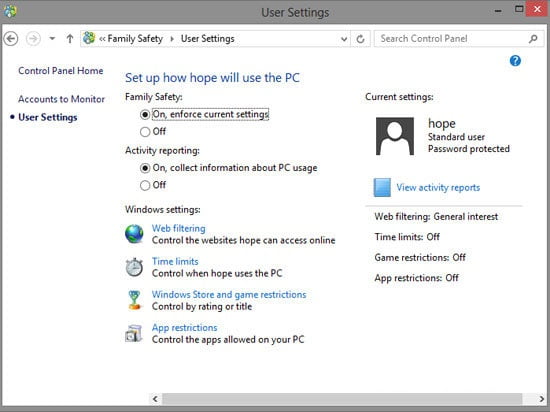
මැක්හි වෙබ් අඩවි අවහිර කරන්නේ කෙසේද? macOS
කාමුක වෙබ් අඩවි අවහිර කිරීම සඳහා ඔබේ මැක් හි ඩීඑන්එස් වෙනස් කරන්නේ කෙසේද යන්න මෙන්න:
- යන්න පද්ධති මනාපයන් -> ජාලය .
- ඔබ සම්බන්ධ වී ඇති අන්තර්ජාල සම්බන්ධතාවය තෝරා තට්ටු කරන්න උසස් .
- ටැබය තෝරන්න DNS .
- වම් පස ඇති කොටුවේ DNS සේවාදායකයන් ක්ලික් කර බොත්තම ක්ලික් කරන්න (-).
- දැන් බොත්තම මත ක්ලික් කර ඉහත සඳහන් DNS එකතු කරන්න.
- ක්ලික් කරන්න "හරිඅවසන් වූ පසු, වෙනස්කම් සුරකින්න.
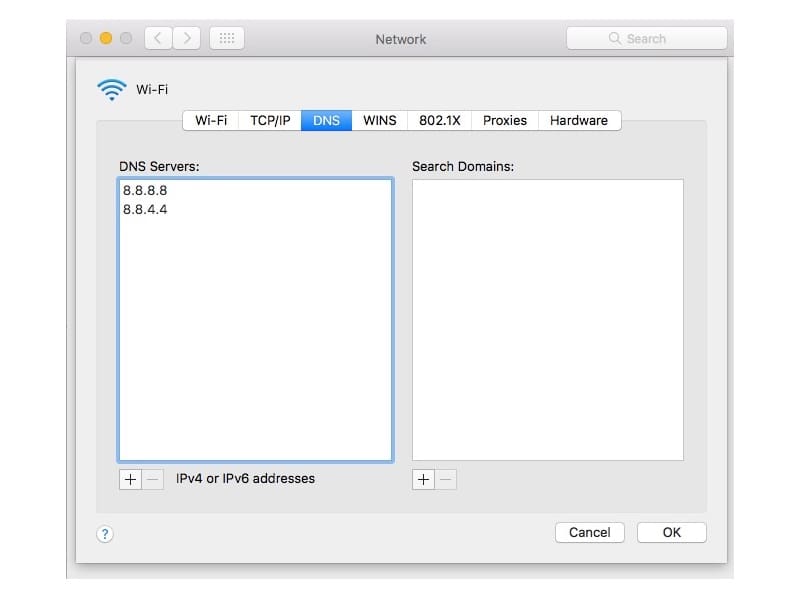
ගූගල් ක්රෝම් බ්රව්සරයෙන් වෙබ් අඩවි අවහිර කරන්නේ කෙසේද?
බ්රව්සරයක පෙරනිමි ස්ථාපනය සමඟ එය ලබා ගත නොහැකි වුවද ගූගල් ක්රෝම් ගූගල් ක්රෝම් ක්රෝම් හි වෙබ් අඩවි අවහිර කිරීමට ඉඩ සලසන දිගු බොහෝ තිබේ. ස්ථාපනය කරන්නේ කෙසේද යන්න පිළිබඳ පියවර මෙන්න බ්ලොක්සයිට් වෙබ් අඩවි අවහිර කිරීම සඳහා එය කදිම දිගුවකි.
- පිටුවට පිවිසෙන්න -ඳුම අඩවිය අවහිර කරන්න ක්රෝම් වෙබ් වෙළඳසැලේ.
- බොත්තම ක්ලික් කරන්න Chrome වෙත එකතු කරන්න පිටුවේ ඉහළ දකුණේ.
- ක්ලික් කරන්න ඇමුණුම එකතු කරන්න දිගුව ස්ථාපනය කිරීම තහවුරු කිරීම සඳහා උත්පතන කවුළුව තුළ. දිගුව සවි කළ පසු, ස්තූති කිරීමේ පිටුව තහවුරු කිරීමක් ලෙස විවෘත වේ.
- ක්ලික් කරන්න එකඟයි අවසර දීම සඳහා බ්ලොක්සයිට් පිටුවේ බ්ලොක්සයිට් වැඩිහිටි අන්තර්ගත වෙබ් පිටු හඳුනාගෙන අවහිර කරයි.
Iconඳුම නිරූපකය දිස්වේ බ්ලොක්සයිට් කවුළුවේ ඉහළ දකුණේ ක්රෝම්.
ඔබ දිගුව ස්ථාපනය කර වැඩිහිටි අන්තර්ගතයේ වෙබ් පිටු හඳුනා ගැනීමට එයට අවසර දීමෙන් පසු, ඔබට ක්රම දෙකෙන් එකකින් ඔබේ බ්ලොක් ලැයිස්තුවට වෙබ් අඩවි එකතු කළ හැකිය.
- ඔබට අවහිර කිරීමට අවශ්ය වෙබ් අඩවියක සිටී නම් දිගු නිරූපකය ක්ලික් කරන්න බ්ලොක්සයිට්.
- බොත්තම ක්ලික් කරන්න මෙම වෙබ් අඩවිය අවහිර කරන්න .
ඕ
- දිගු නිරූපකය මත ක්ලික් කරන්න බ්ලොක්සයිට් , ඉන්පසු කවුළුවේ ඉහළ වම්පස ඇති ගියර් නිරූපකය ක්ලික් කරන්න බ්ලොක්සයිට් මතුවන.
- අවහිර කරන ලද අඩවි වින්යාස පිටුවේ, ඔබට ක්ෂේත්රය තුළ අවහිර කිරීමට අවශ්ය වෙබ් අඩවියේ වෙබ් ලිපිනය ඇතුළත් කරන්න වෙබ් ලිපිනයක් ඇතුළු කරන්න.
- වෙබ් අඩවිය ඔබේ අවහිර ලැයිස්තුවට එක් කිරීම සඳහා වෙබ් ලිපිනයෙහි කෙලවරේ වම් කෙලවරේ ඇති කොළ පැහැති ප්ලස් නිරූපකය ක්ලික් කරන්න.
ක්රෝම් සඳහා වෙනත් වෙබ් අඩවි අවහිර කරන දිගු තිබේ. වෙළඳපොළකට පැමිණෙන්න ක්රෝම් ඊ සහ සොයන්නබ්ලොක්සයිට්වෙබ් අඩවි අවහිර කරන දැනට පවතින දිගු ලැයිස්තුවක් පෙන්වයි.
ගූගල් ක්රෝම් ගූගල් ක්රෝම් බ්රව්සරයෙන් වෙබ් අඩවි අවහිර කිරීමට තවත් ක්රමයක්
ඔබට විශේෂාංගය සක්රිය කළ හැකිය ආරක්ෂිත සෙවීම ගූගල් ක්රෝම් හි, බ්රව්සරය හරහා අසභ්ය ද්රව්ය වලට ප්රවේශ වීම වැළැක්වීම සඳහා සහ මෙය සිදු කරන්නේ කෙසේදැයි අපි පහත ඉගෙන ගනිමු,
- ගූගල් ක්රෝම් බ්රව්සරයේ සැකසුම් මෙනුව විවෘත කරන්න.
- විකල්පයට යාබදව ඇති සලකුණු කොටුව තෝරන්න ආරක්ෂිත සෙවුම ක්රියාත්මක කරන්න ලැයිස්තුවේ ඇත්තේ කුමක්ද ආරක්ෂිත සෙවුම් පෙරහන්.
- විශේෂාංගය අක්රිය වීම වළක්වන්න ආරක්ෂිත සෙවීම පරිගණකයේ, අගුළු ලින්ක් එක ක්ලික් කිරීමෙන් ආරක්ෂිත සෙවීම, පසුව විමසූ විට පරිශීලකයාගේ ගූගල් ගිණුමට පුරනය වන්න.
- ඉන්පසු බොත්තම ක්ලික් කරන්න ආරක්ෂිත සෙවුම අගුළු දමන්න.
- ක්ලික් කිරීමෙන් සෙවුම් සැකසුම් මෙනුව වෙත ආපසු යන්න සෙවුම් සැකසීම් වෙත ආපසු යන්න.
- වෙනස් කළ සැකසුම් සුරැකීමට සුරකින්න බොත්තම ක්ලික් කරන්න.
ෆයර්ෆොක්ස් වෙතින් වෙබ් අඩවි අවහිර කරන්නේ කෙසේද? ෆයර්ෆොක්ස්
ෆයර්ෆොක්ස් හි පෙරනිමි ස්ථාපනය සමඟ එය ලබා ගත නොහැකි වුවද, ෆයර්ෆොක්ස් හි වෙබ් අඩවි අවහිර කිරීමට ඉඩ සලසන ඇඩෝන ඕනෑ තරම් තිබේ. ස්ථාපනය කරන ආකාරය මෙන්න පියවර බ්ලොක්සයිට් වෙබ් අඩවි අවහිර කිරීම සඳහා එය කදිම අතිරේකයක් වේ.
- මෙනු ක්ලික් කරන්න මෙවලම් සහ තෝරන්න අමතර රැකියා . ඔබට මෙවලම් නොපෙනේ නම්, ඔබන්න alt.
- එය පිටුවේ ඉහළම මධ්යයේ ඇත ප්ලගින කළමනාකරු සෙවුම් තීරුව. බලන්න බ්ලොක්සයිට් . සෙවුම් ප්රතිඵල වල Enter ක්ලික් කරන්න බ්ලොක්සයිට්.
- බ්ලොක්සයිට් ඇඩෝන පිටුවේ ඇති බොත්තම ක්ලික් කරන්න ෆයර්ෆොක්ස් වලට එකතු කරන්න.
- ක්ලික් කරන්න ඊට අමතරව උත්පතන කවුළුව තුළ.
- ක්ලික් කරන්න හරි හරී , ක්ලික් කරන්න ඔහු මත දෙවන උත්පතන කවුළුව තුළ.
Iconඳුම නිරූපකය දිස්වේ බ්ලොක්සයිට් Firefox කවුළුවේ ඉහළ දකුණේ. අයිකනය මත ක්ලික් කරන්න, ඉන්පසු ක්ලික් කරන්න " හරි" බ්ලොක් අඩවියට වැඩිහිටි අන්තර්ගතයන් සඳහා වෙබ් පිටු හඳුනා ගැනීමට සහ අවහිර කිරීමට ඉඩ දෙන්න.
ඔබ -ඳුම ස්ථාපනය කර වැඩිහිටි අන්තර්ගතයේ වෙබ් පිටු හඳුනා ගැනීමට එයට අවසර ලබා දීමෙන් පසු, ඔබට ක්රම දෙකෙන් එකකින් ඔබේ බ්ලොක් ලැයිස්තුවට වෙබ් අඩවි එකතු කළ හැකිය.
- ඔබට අවහිර කිරීමට අවශ්ය වෙබ් අඩවියක ඔබ සිටින්නේ නම්, ඇඩෝන අයිකනය ක්ලික් කරන්න බ්ලොක්සයිට්.
- බොත්තම ක්ලික් කරන්න මෙම වෙබ් අඩවිය අවහිර කරන්න .
ඕ
- ඇඩෝන අයිකනය ක්ලික් කරන්න බ්ලොක්සයිට් , පසුව තට්ටු කරන්න ගියර් නිරූපකය උත්පතනයේ ඉහළ දකුණේ බ්ලොක්සයිට්.
- සැකසුම් පිටුවේ ස්ථාන අවහිර කර ඇත, ඔබට ක්ෂේත්රය තුළ අවහිර කිරීමට අවශ්ය වෙබ් අඩවියේ වෙබ් ලිපිනය ඇතුළත් කරන්න වෙබ් ලිපිනයක් ඇතුළු කරන්න.
- වෙබ් අඩවිය ඔබේ අවහිර ලැයිස්තුවට එක් කිරීම සඳහා වෙබ් ලිපිනයෙහි කෙලවරේ වම් කෙලවරේ ඇති කොළ පැහැති ප්ලස් නිරූපකය ක්ලික් කරන්න.
ඉන්ටර්නෙට් එක්ස්ප්ලෝරර් ඉන්ටර්නෙට් එක්ස්ප්ලෝරර් වෙතින් වෙබ් අඩවි අවහිර කරන්නේ කෙසේද?
- ක්ලික් කරන්න මෙවලම් في ගොනු ලැයිස්තුව සහ තෝරන්න අන්තර්ජාල විකල්ප . මෙවලම් නොපෙනේ නම්, යතුර ඔබන්න alt.
- කවුළුව තුළ අන්තර්ජාල විකල්ප ටැබ් එක ක්ලික් කරන්න අන්තර්ගතය.
- මාතෘකාව යටතේ "අන්තර්ගත මාර්ගෝපදේශය", ක්ලික් කරන්න"සක්රීය කරන්නඑය තවමත් සක්රීය කර නොමැති නම්, හෝ තට්ටු කරන්නසැකසුම්අධීක්ෂක මුරපදය ඇතුළත් කර බොත්තම ක්ලික් කරන්න.හරි".
- කවුළුව තුළ "අන්තර්ගත මාර්ගෝපදේශය, ටැබ් එක මත ක්ලික් කරන්නඅනුමත අඩවිපහත උදාහරණයට සමාන තිරයක් පෙන්වීමට.
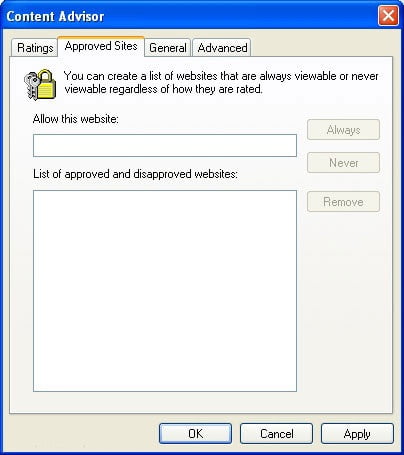
අවහිර කිරීමට වෙබ් ලිපිනය ඇතුළත් කර බොත්තම ක්ලික් කරන්න කවදාවත් . බොත්තම ක්ලික් කරන්නහරි"කවුළුවකින් එළියට යන්න"අන්තර්ගත මාර්ගෝපදේශය, පසුව ක්ලික් කරන්නහරි"ආපසු ජනේලයකින්"අන්තර්ජාල විකල්ප"සමාලෝචනය දිගටම කරගෙන යන්න.
දුරකථනයෙන් අසභ්ය වෙබ් අඩවි අවහිර කරන්නේ කෙසේද?
ඔබගේ Android, Apple iPhone, iPad ටැබ්ලටය හෝ ස්මාර්ට් ජංගම දුරකතනයේ අසභ්ය අඩවි අවහිර කිරීමට සහ අවහිර කිරීමට, පහත පියවර අනුගමනය කරන්න.
- විවෘත متجر جوجل ඕ ඇපල් වෙළඳසැල.
- යෙදුමක් සොයන්න බ්ලොක්සයිට් සහ එය ස්ථාපනය කරන්න.
- යෙදුමක් විවෘත කරන්න බ්ලොක්සයිට්.
- විමසීම් හරහා ගොස් ඒ සඳහා අවසරයන් සක්රීය කරන්න බ්ලොක්සයිට් ඔබගේ උපාංග සැකසීම් තුළ.
- තිරයේ පහළ දකුණු කෙලවරේ ඇති "" නිරූපකය මත ක්ලික් කරන්න.
- ඔබට අවහිර කිරීමට අවශ්ය වෙබ් අඩවියේ වෙබ් ලිපිනය ටයිප් කරන්න, පසුව සලකුණු සලකුණ නිරූපකය තට්ටු කරන්න.
නැතහොත් අපි රවුටරය හරහා සිදු කළ පරිදි ඩීඑන්එස් වෙනස් කිරීමෙන් හා එකතු කිරීමෙන් නෝටන් සහ ඔහු නෝටන් ඩීඑන්එස් ඊළඟ එක:
- 198.153.192.60
- 198.153.194.60
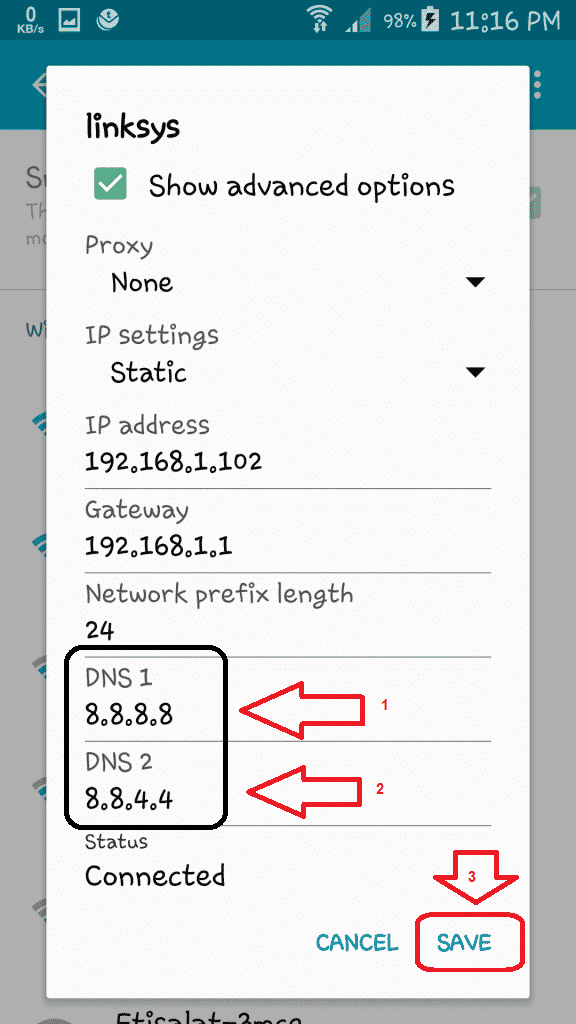
අපගේ පෙර ලිපිය හරහා ඇන්ඩ්රොයිඩ් සඳහා ඩීඑන්එස් වෙනස් කරන්නේ කෙසේදැයි ඔබට දැක ගැනීමට සහ ඉගෙන ගැනීමට හැකිය Android වලට DNS එකතු කරන්නේ කෙසේද?
Android සඳහා ප්රයෝජනවත් DNS Changer යෙදුම ඔබ භාවිතා කිරීමට සහ බාගත කිරීමට කැමති විය හැකිය:
ඕ
බ්රව්සර් යෙදුමක් භාවිතා කිරීමෙන් ඔබේ ඇන්ඩ්රොයිඩ් හෝ අයිඕඑස් අයිෆෝන් ජංගම දුරකථන වල අසභ්ය වෙබ් අඩවි වලට ප්රවේශ වීම අවහිර කළ හැකිය SPIN ආරක්ෂිත බ්රව්සරය දුරකථනය සඳහා වන ප්රධාන බ්රව්සරය ලෙස එය සක්රීය කිරීම, මෙම බ්රව්සරය මඟින් අසභ්ය අන්තර්ගතයන් වෙත ප්රවේශ වීම ස්ථිරවම වලක්වන අතර, සමස්ත දුරකථන උපාංගයෙන්ම මෙම වෙබ් අඩවි වලට ප්රවේශ වීම ස්ථිරවම වැළැක්වීම සඳහා, සියලුම අන්තර්ජාල බ්රව්සර් මකා දමා මෙම බ්රව්සරය තබා ගත හැකිය දුරකථනයෙන් පමණක් භාවිතා කිරීම සඳහා සහ උපාංගයේ මෙම යෙදුම බාගත කර ස්ථාපනය කරන්නේ කෙසේදැයි අපි පහත ඉගෙන ගනිමු,
- විවෘත යෙදුම් වෙළඳසැල ගූගල් ප්ලේ වෙළඳසැල ඇන්ඩ්රොයිඩ් සඳහා, එය භාවිතා කරන්නාගේ දුරකථනයේ බහු-වර්ණ ත්රිකෝණ හැඩැති නිරූපකයක ඇන්ඩ්රොයිඩ් දුරකථන වල දක්නට ලැබේ.
ඕ ඇපල් වෙළඳසැල පෞද්ගලික අයිෆෝන් සහ අයිපෑඩ් සඳහා අයිඕඑස් - ටයිප් කිරීමෙන් යෙදුම සොයා ගන්න කරකැවිල්ල සෙවුම් ක්ෂේත්රය තුළ,
- ඉන්පසු විකල්පය තෝරන්න SPIN ආරක්ෂිත බ්රව්සරය සෙවුම් ප්රතිඵල වල එය දිස්වේ.
- . බොත්තම ක්ලික් කිරීමෙන් පරිශීලකයාගේ දුරකථනයට යෙදුම බාගන්න ස්ථාපනය.
- බොත්තම ක්ලික් කිරීම පිළිගන්න බාගත කිරීමේ ක්රියාවලිය දිගටම කරගෙන යාමට.
- බොත්තම ක්ලික් කිරීමෙන් යෙදුම විවෘත කරන්න විවෘත උපාංගයේ බාගත කිරීම අවසන් වූ පසු.
නිවසේ ජාලය හෝ නිවසේ අන්තර්ජාලය හරහා වෙබ් අඩවි අවහිර කිරීමේ වැඩසටහන
ඔබට ෆයර්වෝල් වැඩසටහනක් හෝ පෙරහනක් භාවිතා කර වෙබ් අඩවි අවහිර කළ හැකිය (දෙමාපිය පාලන අන්තර්ජාල පෙරහන වැනි). එසේම, බොහෝ ප්රති -වයිරස වැඩසටහන් ෆයර්වෝලයක් සමඟ එන අතර ඒවායින් එකක් ලබා ගැනීමට ඔබට විකල්පයක් ඇත. පෙරහන වැඩසටහන් එකම සමාගම් හරහා ද ලබා ගත හැකිය, නැතහොත් වෙන වෙනම ලබා ගත හැකිය. වෙබ් අඩවි අවහිර කිරීම සඳහා මෘදුකාංගයේ මෙම කොටස් වින්යාස කිරීම සඳහා, ඔබ මෘදුකාංග විකුණුම්කරු විසින් ලබා දෙන උපදෙස් අනුගමනය කළ යුතුය.
අසභ්ය හා හානිකර වෙබ් අඩවි අවහිර කිරීමේ හොඳම වැඩසටහන් ලැයිස්තුවක් මෙන්න
රවුටරයෙන් වෙබ් අඩවි අවහිර කරන්නේ කෙසේද යන්න පිළිබඳ වීඩියෝ පැහැදිලි කිරීම
අලි රවුටර HG630 V2 - HG633 - DG8045 වෙතින් නිශ්චිත වෙබ් අඩවියක් අවහිර කරන්නේ කෙසේද යන්න පැහැදිලි කිරීම.
ඔබ මේ ගැන ඉගෙන ගැනීමට ද උනන්දු විය හැකිය:
- ක්රෝම් හි වෙබ් අඩවි අවහිර කරන්නේ කෙසේද? [පහසු සහ 100% ඔප්පු කර ඇත]
- ටික්ටොක් යෙදුමේ දෙමාපිය පාලනය භාවිතා කරන්නේ කෙසේද
- කාමුක වෙබ් අඩවි අවහිර කරන්නේ කෙසේද?
- ඔබේ පරිගණකය, දුරකථනය හෝ ජාලය තුළ ඇති ඕනෑම වෙබ් අඩවියක් අවහිර කරන්නේ කෙසේද?
- පරිගණකය සඳහා වේගවත්ම ඩීඑන්එස් සොයා ගන්නේ කෙසේද
- 2022 හොඳම නොමිලේ ඩීඑන්එස් (නවතම ලැයිස්තුව)
අසභ්ය වෙබ් අඩවි අවහිර කිරීම හෝ අනිෂ්ට වෙබ් අඩවි අවහිර කරන්නේ කෙසේද යන්න දැන ගැනීමට මෙම ලිපිය ඔබට ප්රයෝජනවත් වනු ඇතැයි අපි බලාපොරොත්තු වෙමු. අදහස් දැක්වීමේදී ඔබේ අදහස් සහ අත්දැකීම් අප සමඟ බෙදා ගන්න.





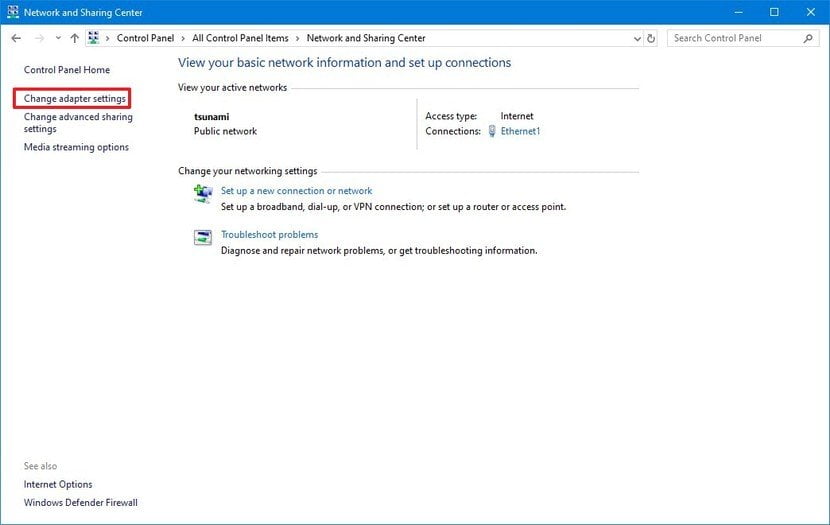
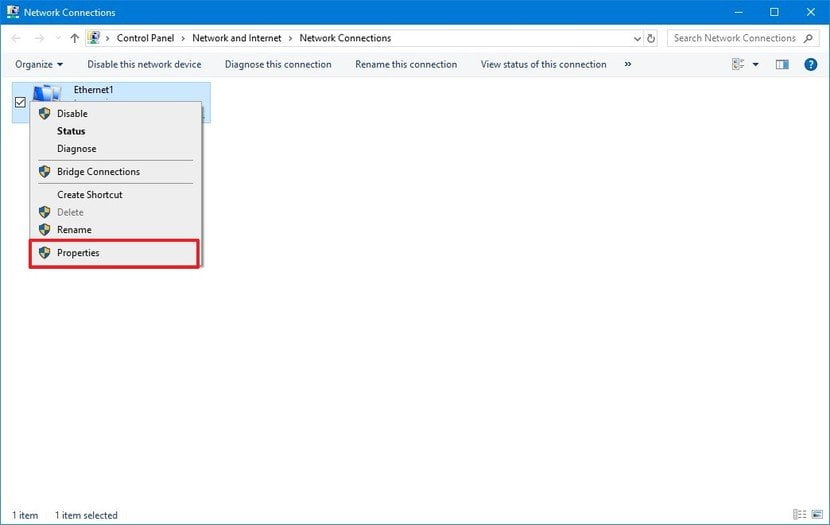
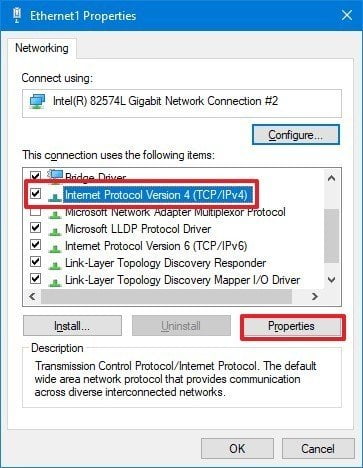
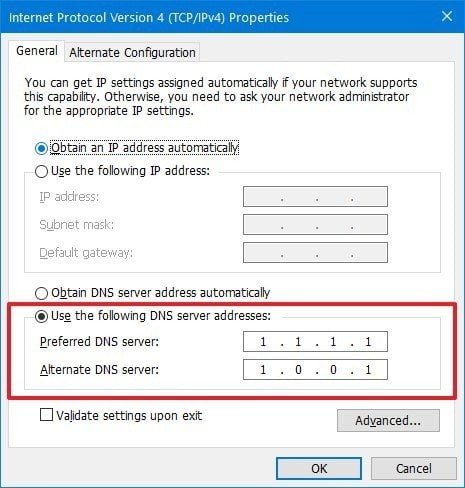
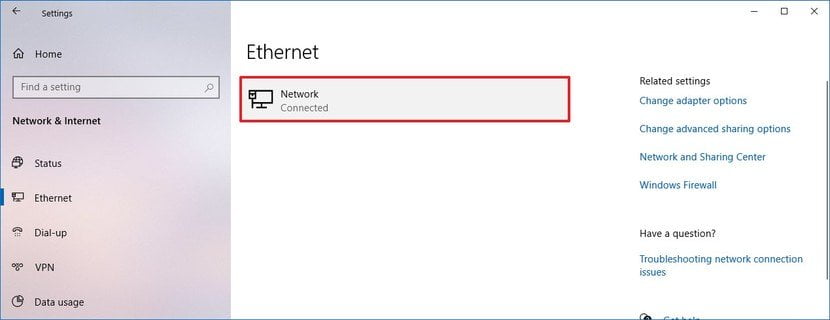
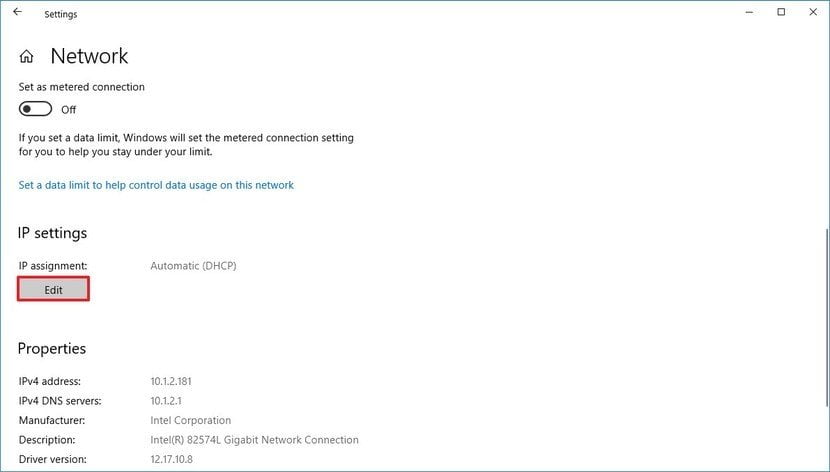
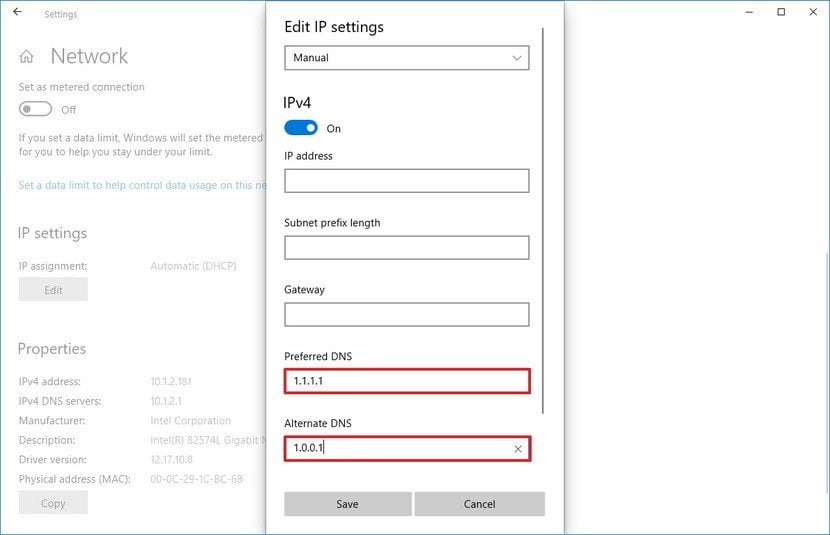






ඔබට බොහෝම ස්තූතියි, ඔබගේ යහපත් ක්රියාවන්හි සමබරතාව දෙවියන් වහන්සේ විසින් කර දෙනු ඇත
ඔබගේ ආදරණීය සහ දිරිගන්වනසුලු අදහස් දැක්වීමට ස්තූතියි! ඔබගේ අගය කිරීම අපි බෙහෙවින් අගය කරන අතර අප විසින් සපයන ලද තොරතුරු ඔබට ප්රයෝජනවත් වී ඇතැයි බලාපොරොත්තු වෙමු.
අපගේ ප්රේක්ෂකයින්ට උසස් තත්ත්වයේ අන්තර්ගතය සහ අමතර වටිනාකමක් ලබා දීමට අපි වෙහෙස මහන්සි වී වැඩ කරන අතර, ඔබේ දැනුම සහ සහාය පොහොසත් කිරීමට දායක වීම ගැන අපි සතුටු වෙමු. අප කරන කාර්යය සැමට ප්රයෝජනවත් සහ ප්රබෝධමත් වනු ඇතැයි අපි බලාපොරොත්තු වෙමු.
අපගේ සියලු ක්රියාවන් අපගේ යහපත් ක්රියාවන් සහ ඔබේ යහපත් ක්රියාවන් සමතුලිත කර ගැනීමටත්, අප පිරිනමන දෙයින් අපටත් ඔබටත් ප්රතිලාභ ලබා දෙන ලෙසත් අපි දෙවියන් වහන්සේට යාච්ඤා කරමු. ඔබගේ කාරුණික අගය කිරීම සඳහා නැවතත් ස්තූතියි, අපි ඔබගේ ජීවිතයේ සෑම අංශයකම සාර්ථකත්වයට ප්රාර්ථනා කරමු. ඔබට උණුසුම් සුභ පැතුම්!
Assalamualaikum…terima kasih untuk maklumat dan pelajaran anda mohon dihalalkan dunia dan akhirat...semoga kita umat Rasulullah dijauhi dari siksa kubur, azab neraka-Nya dan dilindungi dari dari dari Fithna al-
අසාලමූලිකුම්
දාරි මැලේසියාව..
මේ දිනවල කාමුක වෙබ් අඩවි පිරිමින් සහ ළමයින් ආක්රමණය කරන බැවින් මෙවැනි තොරතුරු ඉතා අවශ්ය වන බැවින් මෙම වැදගත් බෙදා හැරීමට ස්තූතියි සහ කණගාටුවට කරුණක් නම් ඒ නිසා විනාශ වූ පවුල් විශාල ප්රමාණයක් අපට දැකගත හැකිය. මෙම සියලු ක්රම ක්රියාත්මක කිරීමට මම උත්සාහ කරමි මෙම ලිපියට ස්තූතියි.
ඔබගේ අගය කිරීමට සහ වටිනා අදහස් දැක්වීමට බොහෝම ස්තුතියි. අසභ්ය දර්ශන පැතිරීම පාලනය කිරීමේදී සහ පුද්ගලයන් සහ පවුල් ආරක්ෂා කිරීමේදී මෙවැනි තොරතුරු වල වැදගත්කම අපි සම්පුර්ණයෙන්ම තේරුම් ගනිමු. ඔබ ඉදිරිපත් කළ පෝස්ට් එක වැදගත් සහ වටිනා බව ඔබට පෙනීම ගැන අපි සතුටු වෙමු.
මෙම හානිකර වෙබ් අඩවි වල බලපෑමෙන් ඔබ සහ ඔබේ පවුලේ අය ආරක්ෂා කර ගැනීමට ඔබ දායක වන බැවින්, ලිපියේ සඳහන් ක්රම සහ ක්රියා පටිපාටි යෙදීමට අපි ඔබව දිරිමත් කරමු. ඔබට මෙම මාතෘකාව පිළිබඳ වෙනත් ප්රශ්න හෝ ගැටළු තිබේ නම්, අසන්න. ඕනෑම අවස්ථාවක ඔබට සහාය වීමට අපි සතුටු වන්නෙමු.
ඔබගේ අදහස් දැක්වීමට සහ මෙම ක්රම ක්රියාත්මක කිරීමට ඇති කැමැත්තට නැවතත් ස්තූතියි. ඔබේ පවුල සුරක්ෂිතව හා සතුටින් තබා ගැනීමට ඔබ ගන්නා උත්සාහය සාර්ථක වේවායි අපි ඔබට ප්රාර්ථනා කරමු.